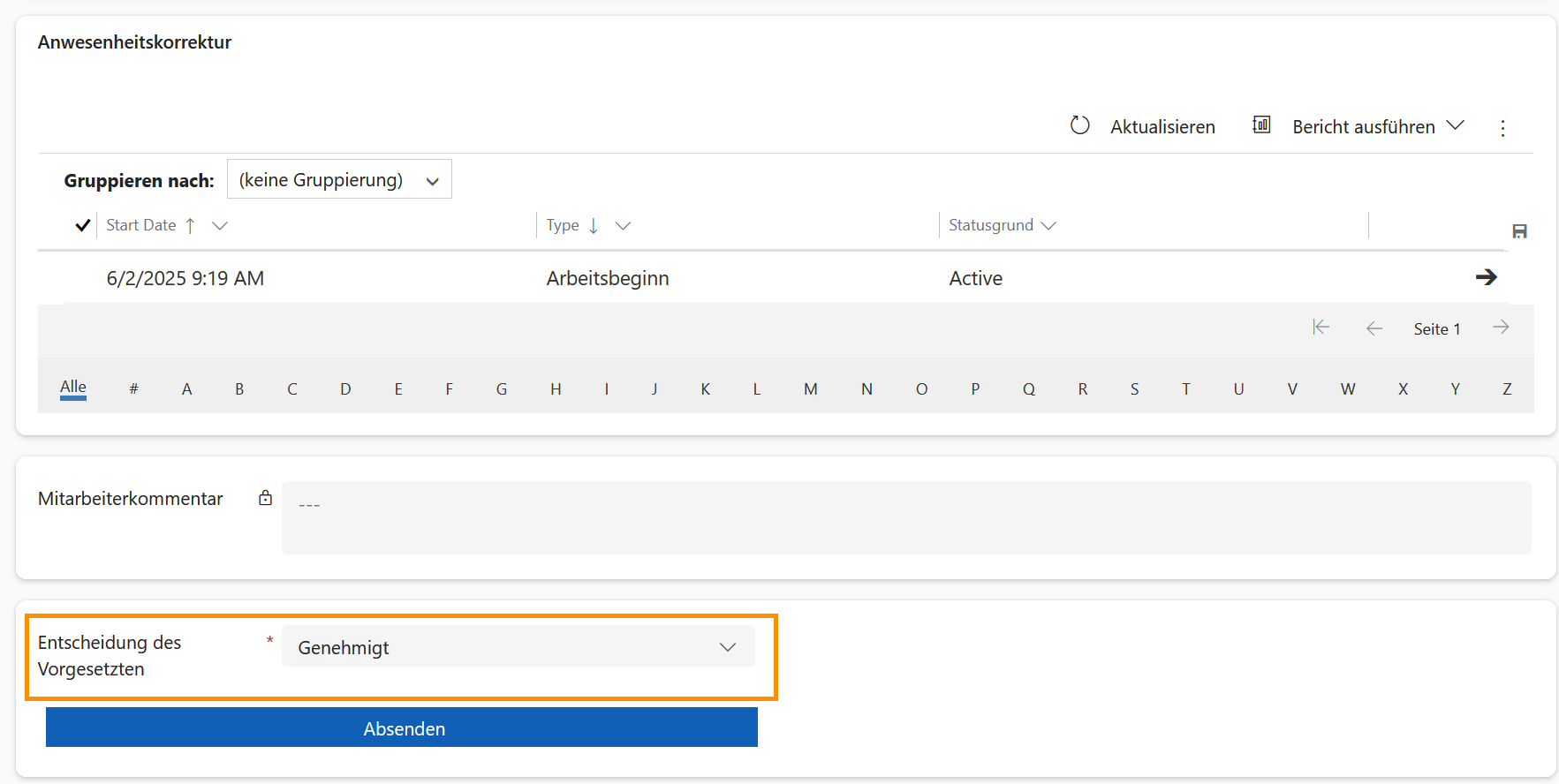Vorgesetzter: Zeitstempel-Korrektur genehmigen
Auf den Punkt
Immer, wenn ein Mitarbeiter eine Korrektur für einen Zeitstempel einreicht, wird der Vorgesetzte informiert und kann diese dann genehmigen oder ablehnen. Dieses Tutorial zeigt, wie die Genehmigung durch den Vorgesetzten funktioniert.
Ablauf
Mitarbeiter
Reicht Korrektur der Anwesenheit ein
Automatisierter Prozess
Benachrichtigt Vorgesetzten
Vorgesetzter
Genehmigt Anfrage oder lehnt sie ab
Voraussetzungen für den nächsten Schritt
- Sie sind Vorgesetzter des Mitarbeiters
- Eine Korrekturanfrage für ein Anwesenheitsdetail wurde vom Mitarbeiter eingereicht
Click Through
- Öffnen Sie die E-Mail über eine ausstehende Genehmigung einer Anwesenheitskorrektur
- Klicken Sie auf den Link in der E-Mail
- Sie werden nun zu der Anwesenheitskorrektur weitergeleitet
- Alternativ finden Sie den Korrekturantrag auch in HR HB Manager Self-Services, wenn Sie im Menü links auf Anwesenheitskorrekturen klicken.
- Überprüfen Sie, ob die Angaben im Zeitstempel korrekt sind
- Unter Entscheidung des Vorgesetzten können Sie die Anfrage genehmigen oder ablehnen
- Klicken Sie danach auf Absenden
Hinweis
- Der Link mit der E-Mail ist auch unter Aktivitäten zu finden. Die Information wird auch im Dashboard HR Vorgesetzter Meine An- & Abwesenheiten angezeigt.
- In dem Fall, dass einem Mitarbeiter kein Vorgesetzter zugewiesen ist, wird die Korrektur-Anfrage direkt an den HR-Manager gesendet.
- Anwesenheitskorrekturen durch HR-Manager funktionieren genau gleich, aber die Informationen werden in der App HR HUB Manager Self-Services im HR Vorgesetzten Dashboard angezeigt.
- Wenn die Anwesenheit abgelehnt wird, muss der Vorgesetzte einen Grund für die Ablehnung angeben. Das Feld wird nur angezeigt, wenn die Option Abgelehnt ausgewählt ist.